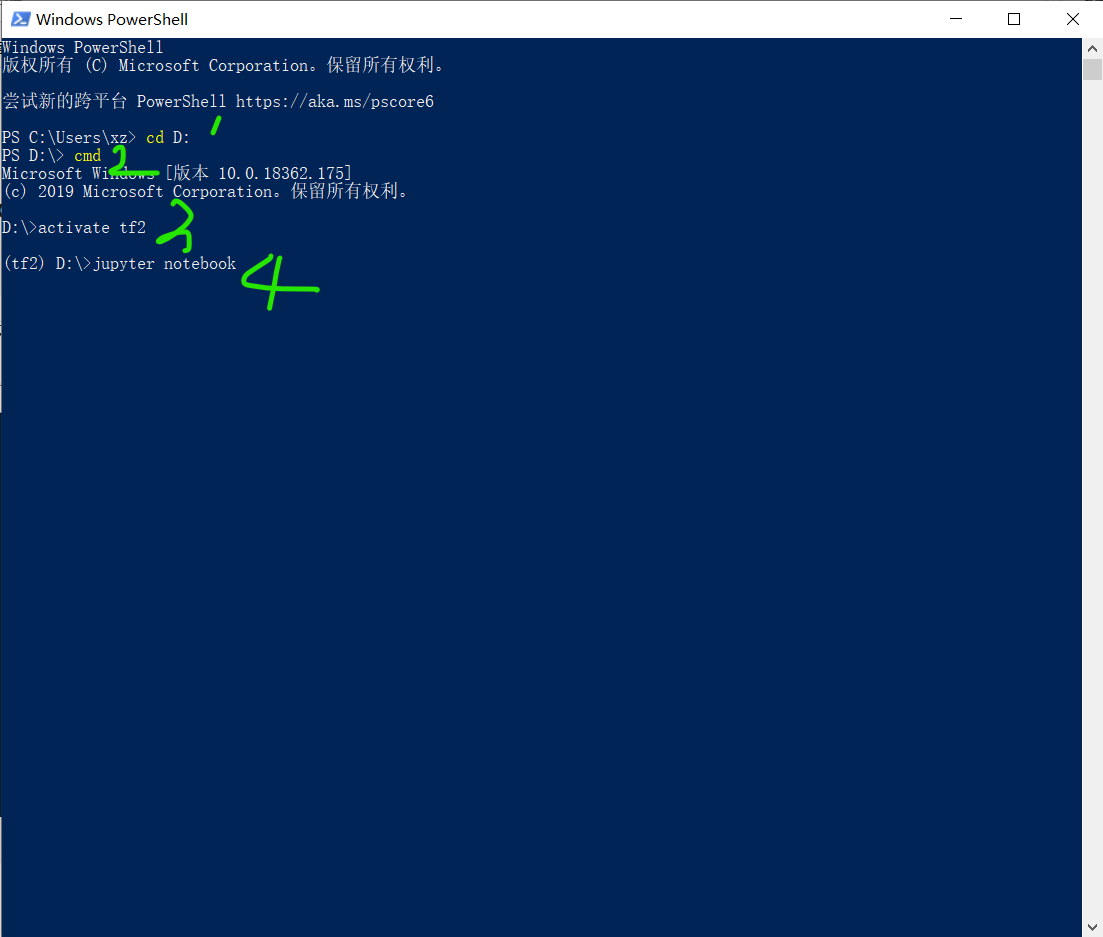为了令 Tensorflow2.0 的环境与原来的环境分隔开,需要单独创建一个 conda 环境来管理,但是新的环境一般总是无法打开 Jupyter notebook,为此,我们需要重新创建一个 kenel:
- 首先,打开 Anaconda,创建一个新的环境,比如我创建了
tensorflow2用来安装 Tensorflow2.0-alpha 版。 - 其次,在
base与tensorflow2环境下均安装ipykernel:
conda install ipykernel
- 接着,在
tensorflow2环境写入 notebook 的 kernel 中:python -m ipykernel install --name 环境名 --display-name "展示名"(亦可添加用户环境--user),即:
python -m ipykernel install --user --name tensorflow2 --display-name "tensorflow 2"
这样你便可以拥有两个互不干扰的 jupyter 环境!
福利:
- 你也可以参考修改Anaconda中 的 Jupyter Notebook 默认工作路径 来修改默认工作路径。(主要是通过
jupyter notebook --generate-config创建配置文件,然后修改:c.NotebookApp.notebook_dir) - tensorflow 2.0 的 gpu 版的安装:
pip install tensorflow-gpu==2.0.0-alpha0
如果安装不了,可以试试下载 .whl: https://pypi.org/project/tensorflow-gpu/2.0.0a0/#files
再使用 pip 安装。
最终的效果图:
上图可以看到,可以直接利用 Jupyter Notebook 直接创建不同环境的 .ipynb。
由于 Windows 10 的 PowerShell 不支持 conda 的环境切换,我们可以做如下操作:
打开 PS 后,先切换到你的工作目录,之后运行 cmd 进入 CMD,接着激活你要使用的环境,比如 tf2(tensorflow2),最后再运行 jupyter notebook 便可。
点击查看更多内容
为 TA 点赞
评论
共同学习,写下你的评论
评论加载中...
作者其他优质文章
正在加载中
感谢您的支持,我会继续努力的~
扫码打赏,你说多少就多少
赞赏金额会直接到老师账户
支付方式
打开微信扫一扫,即可进行扫码打赏哦